Kan externe harde schijf of USB niet uitwerpen op Windows 11/10
Heeft u problemen met het uitwerpen van een externe harde schijf op Windows 10 ? Wanneer u een harde schijf uit uw Windows verwijdert, moet u deze veilig verwijderen als u niet wilt dat uw gegevens beschadigd raken of beschadigd raken. Als u de externe harde schijf niet veilig kunt verwijderen of als de optie grijs is, kan deze fout enkele oorzaken hebben, zoals de harde schijf die nog in gebruik is of verouderde stuurprogramma's.
Kan externe harde(External Hard) schijf of USB niet (USB)uitwerpen(Drive)

In dit scenario kunt u mogelijk de optie Hardware veilig verwijderen(Safely remove hardware) niet gebruiken of ziet u het bericht Dit apparaat is momenteel in gebruik(This device is currently in use) . Als u de externe harde schijf of USB op Windows 11/10 niet kunt of kunt uitwerpen , (Drive)zal(External Hard) een van deze(USB) methoden Windows 11/10 zeker helpen het probleem op te lossen.
- Start je computer opnieuw op
- Gebruik Taakbeheer om de taak te beëindigen
- Opdrachtprompt gebruiken
- (Run Hardware)Voer de probleemoplosser (Troubleshooter)voor hardware en apparaten uit(Devices)
- Beleid voor apparaatverwijdering configureren
- USB-stuurprogramma's bijwerken
Wacht een minuut voordat je begint en kijk of dat helpt.
1] Start uw computer opnieuw op
Het is bekend dat het opnieuw opstarten van uw computer(Restarting your computer) helpt. Wanneer u het probleem tegenkomt, vernieuwt deze methode het computersysteem door alle programma's te sluiten en tijdelijke corrupte gegevens te verwijderen die het probleem kunnen veroorzaken.
2] Gebruik Taak(Use Task) naar Taakbeheer(Task Manager) om de taak te beëindigen
Als je alles hierboven volgt, werkt het nog steeds niet, de enige optie is om Taakbeheer(Task Manager) te gebruiken .
Klik met de rechtermuisknop op(Right-click) het lege gedeelte van de Windows - taakbalk en selecteer ' Taakbeheer(Task Manager) '.
Klik in het venster Taakbeheer(Task Manager) op het tabblad Proces .(Process)
Op het tabblad Proces(Process) kunnen gebruikers alle lopende processen van programma's op uw computer zien.
Als een van de programma's veel bronnen lijkt te gebruiken, klik er dan met de rechtermuisknop op en selecteer Taak(End Task) beëindigen om het te beëindigen.
Gerelateerd(Related) : Windows kan uw Generic volume-apparaat niet stoppen omdat een programma het nog steeds gebruikt .
3] Gebruik de opdrachtprompt
Open de opdrachtprompt, typ de volgende RunD1132-opdracht en druk op Enter:
RunDll32.exe shell32.dll,Control_RunDLL hotplug.dll
Dit zal u helpen om hardware(Hardware) los te koppelen/uit te werpen .
Selecteer in het dialoogvenster Hardware veilig verwijderen dat wordt geopend uw externe harde schijf en druk op (Safely Remove Hardware)Stop .
4] Voer de probleemoplosser (Troubleshooter)voor hardware(Run Hardware) en apparaten uit(Devices)
Als dit vaak gebeurt, voert u de probleemoplosser voor hardware en apparaten uit .
5] Beleid voor apparaatverwijdering configureren
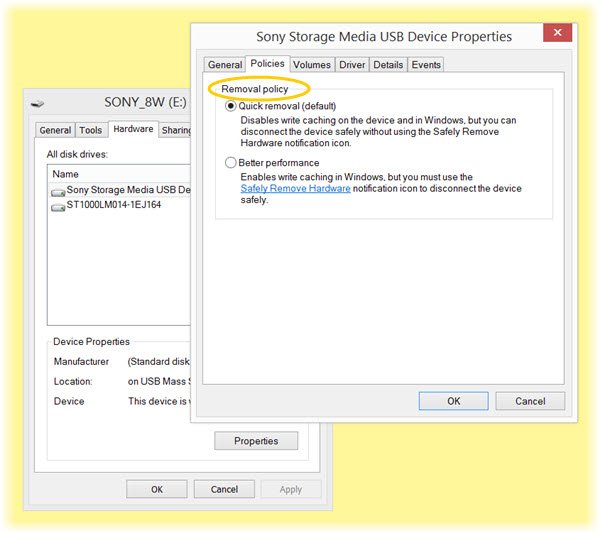
Om te voorkomen dat dit probleem zich herhaalt, kunt u het apparaatverwijderingsbeleid(Device Removal Policy) configureren .
Open Bestandsverkenner(Open File Explorer) en klik met de rechtermuisknop op het station dat de hierboven genoemde fout tegenkomt. Selecteer Eigenschappen(Properties.) in het contextmenu .
Navigeer nu naar het tabblad met het label Hardware. Selecteer in het gedeelte Alle schijfstations (All disk drives, ) het schijfstation dat het probleem veroorzaakt.
Selecteer Eigenschappen (Properties ) onder de sectie Apparaateigenschappen.(Device Properties.)
Dit opent een ander minivenster. Selecteer in het onderste gedeelte van het minivenster Instellingen wijzigen.(Change Settings.)
Navigeer naar het tabblad met het label Beleid. (Policies. )Selecteer onder het gedeelte Verwijderingsbeleid de optie (Removal Policy, )Snelle verwijdering (standaard).(Quick Removal (default).)
Selecteer OK en klik vervolgens op Toepassen (Apply ) en controleer of dat uw problemen oplost.
Gerelateerd(Related) : USB Snelle verwijdering versus betere prestaties .
6] Update USB-stuurprogramma's
U moet uw stuurprogramma's bijwerken(update your drivers) .
U kunt Windows Update gebruiken om stuurprogramma-updates te downloaden(download Driver Updates) of rechtstreeks naar de site van de fabrikant gaan om de nieuwste stuurprogramma's(download the latest drivers) voor uw apparaat te downloaden.
If nothing helps, you may need to take an educated guess about whether the operation (Eg Copy/Move) you were carrying out has been completed and then just pull out the USB.
TIP : USB Disk Ejector en USB Disk Ejector zijn gratis tools die u kunnen helpen externe schijven uit te werpen.
We hopen dat deze tutorial je helpt om een USB of harde schijf(Hard Drive) uit te werpen op Windows 11/10 .
Related posts
Externe harde schijf wordt niet weergegeven of gedetecteerd in Windows 11/10
Een tegen schrijven beveiligde USB-pendrive formatteren in Windows 11/10
Externe harde schijf of USB-schijf formatteren met Windows PowerShell
Kan USB-drive niet formatteren in Windows 11/10
Beste versleutelingssoftware voor harde schijven voor Windows 11/10
Recovery Drive is vol in Windows 11/10; Hoe ruimte vrijmaken?
Een virtuele harde schijf maken op Windows 11/10
Hoe MBR naar GPT te converteren zonder gegevensverlies in Windows 11/10
Hoe USB-drives of -poorten in of uit te schakelen in Windows 11/10
Een systeemherstelschijf maken in Windows 11/10
Verhoog de snelheid van de harde schijf en verbeter de prestaties in Windows 11/10
Hoe te controleren of een schijf GPT- of MBR-partitie gebruikt in Windows 11/10
Voorkom dat de harde schijf in de slaapstand gaat in Windows 11/10
Een netwerkschijf toewijzen of een FTP-schijf toevoegen in Windows 11/10
Hoe Steam Games op een externe harde schijf te downloaden
Hoe Mapped Network Drive Cache te wissen in Windows 11/10
Hoe te repareren VirtualBox USB niet gedetecteerd in Windows 11/10 computer
Hoe het uitgangsvermogen van een USB-poort op Windows 11/10 . te controleren
Beste externe harde schijf voor pc-gaming
Stop apparaten wanneer het scherm is uitgeschakeld om de batterij te sparen in Windows 11/10
